Obs: I nästa ämne du kommer att läsa kommer du att lära dig om: Hur man visar meddelandefiler i Facebook Courier
Facebook Det är det största sociala medienätverket på planeten, med 1,3 1 miljard aktiva användare och 20 miljarder meddelanden som skickas per månad. Användare kan använda Messenger-appen för att hålla kontakten med dina vänner, men plattformen används även av små företag och internationella företag.
Om du regelbundet utbyter meddelanden med många människor på Facebook är det lätt att bli överväldigad. Varför Facebook låter dig arkivera chattar som du vill skjuta upp, så att du kan komma åt dem igen när som helst i framtiden. Läs och lär dig allt om FacebookFeatures Archive.
Överför dina meddelanden till Facebook-arkivet på internet
Du kan arkivera alla meddelanden eller chattar på Facebook med några få klick eller beats, beroende på vilken enhet du använder. Du kan dock bara lagra meddelanden via din dator, men du kan se dem från din mobila enhet när som helst. Här är vad du måste göra:
- Öppna din webbläsare och logga in på din webbläsares Facebook-konto.
- Öppna din Messenger-app på skrivbordet genom att klicka på ikonen “Meddelanden” och välja “Se allt i Messenger”
- Hitta konversationen du vill arkivera i den vänstra panelen.
- Klicka på den lilla ikonen “Kugghjul” bredvid konversationen du vill arkivera.
- Välj alternativet “Arkiv” från listan.
All konversationshistorik försvinner från meddelandeflödet och visas i mappen Filer.
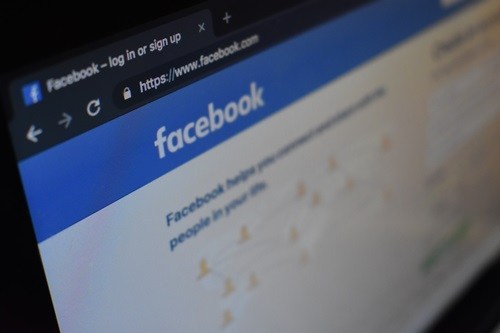
Visa arkiverade meddelanden på skrivbordet
Visning av arkiverade meddelanden är aktiv. Facebook är lite annorlunda på desktop och mobil. Du behöver inte oroa dig, eftersom vi kommer att diskutera båda metoderna. Här är vad du måste göra för att få Facebook-värd till ditt skrivbord:
- Öppna din webbläsare och gå till Facebookyear
- Logga in på ditt konto.
- Välj meddelandeikonen och välj “Se allt i Messenger”
- Klicka på “Kugghjul”-ikonen i det övre vänstra hörnet och välj “Arkiv chatt”.
- En mapp med alla dina filchattar visas. Om du skickar ett svar kommer chatten att dyka upp igen i Meddelanden.
Människor är ofta förvirrade när det händer, men att svara på arkiverade chattar kommer att få en att leva igen. Detta flyttas automatiskt till mappen meddelanden.
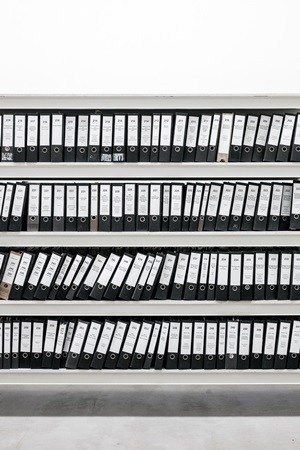
Du kan också använda funktionen “Sök i konversation” för att söka efter ett specifikt meddelande genom att ange nyckelorden som används i den konversationen. Observera att detta bara fungerar på stationära datorer.
Visa meddelanden lagrade på mobila enheter
När du tittar på meddelanden som lagrats från din mobila enhet behöver du inte ens öppna dem Facebook-appar. Facebook Messenger har allt du behöver för att komma till filen. Här är vad du måste göra:
- Öppna Messenger-appen på din mobiltelefon
- Tryck på sökfältet och ange namnet på den person vars meddelande du vill se arkiverat.
- Välj den kontakt du vill ha så ser du hela konversationen.
Stöd ditt Facebook-konto
Om du vill vara säker på att dina meddelanden fungerar Facebook-skyddade måste du säkerhetskopiera ditt konto. Upprepa denna process varannan till var tredje månad för att se till att inget saknas. Här är vad du måste göra:
- Öppna det till ditt Facebook-konto och klicka på kugghjulsikonen i det övre högra hörnet.
- Välj “Kontoinställningar” från rullgardinsmenyn.
- När konfigurationssidan laddas, välj “Ladda ner en kopia av din Facebook-data”.
- Klicka på “Starta mina filer” i nästa steg och all data, inklusive dina konversationer, kommer att laddas ner till din dator.
- Nedladdningen tar tid att slutföra. När du är klar kommer du att få ett e-postmeddelande med detaljerade rapporter.
Att förebygga är bättre än att bota
Att hålla gamla konversationer med vänner eller affärsbekanta är alltid en bra idé. Du vet aldrig när du behöver informationen, även om din konversation med den personen inte längre är aktiv. Säkerhetskopiera allt du äger Facebook-data på din dator om du vill ha det säkrare. Att förebygga är alltid bättre än att bota.
Försöker du skicka in Facebook-förbeställning och chatta? Har du någonsin gjort en säkerhetskopia? Facebook fakta och skäl Dela dina tankar och erfarenheter i kommentarerna nedan.
